用户可以在 iPad Pro、iPad(第 5 代及更新机型)、iPad Air 2 及更新机型或 iPad mini 4 及更新机型上使用分屏浏览功能,首先,您需要将 iPad 升级到 iPadOS 13 或更新版本: 通过分屏浏览同时使
用户可以在 iPad Pro、iPad(第 5 代及更新机型)、iPad Air 2 及更新机型或 iPad mini 4 及更新机型上使用分屏浏览功能,首先,您需要将 iPad 升级到 iPadOS 13 或更新版本:
通过分屏浏览同时使用两个应用
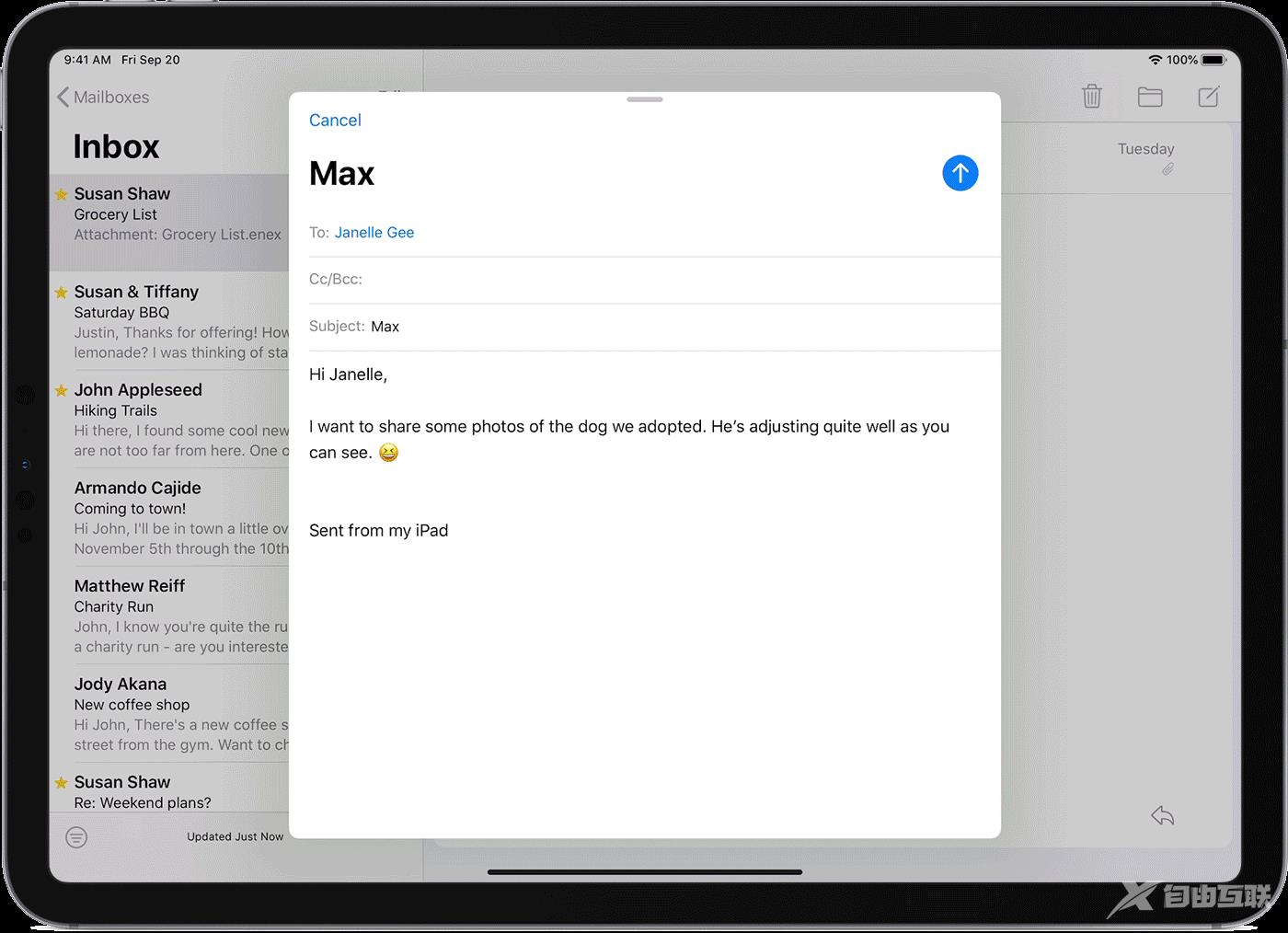
例如,您可以边写电子邮件边看照片。或者,一边在 Safari 浏览器中搜索度假信息,一边在“地图”中查找位置。
通过分屏浏览同时使用两个应用:
1.打开某个应用。
2.从屏幕底部向上轻扫,以打开“程序坞”。
3.在“程序坞”上,轻触并按住您想要打开的第二个 App,然后将它从“程序坞”拖移到屏幕的左侧或右侧边缘。
如何调整分屏浏览:
要让两个应用均匀分布在屏幕上,请将应用分隔条拖移到屏幕中央。
要将分屏浏览转为侧拉,请从应用顶部向下轻扫。
要关闭分屏浏览,请将应用分隔条从想要关闭的应用上方拖过。
在 Safari 浏览器中使用分屏功能,同时查看两个网站
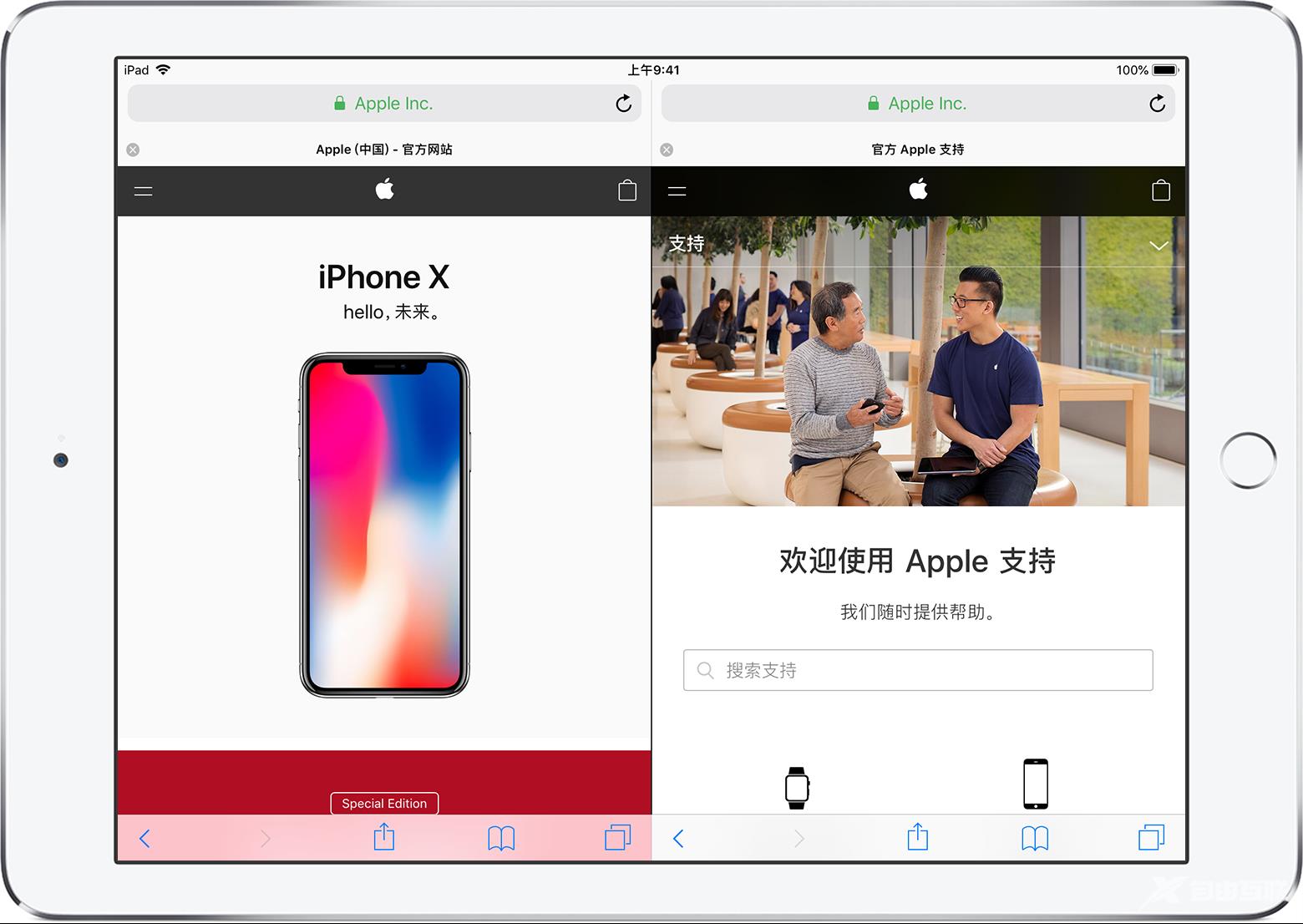
1.将 iPad 置于横向模式,并打开 Safari 浏览器。
2.要同时浏览两个网页,请进行下列操作之一:
打开一个网页之后,如果您要开启网页上的其它链接,按住连接拖动到一边,即可开启分屏模式。
或打开任意网页,轻触并按住  ,然后轻点“打开新窗口”开启分屏。
,然后轻点“打开新窗口”开启分屏。
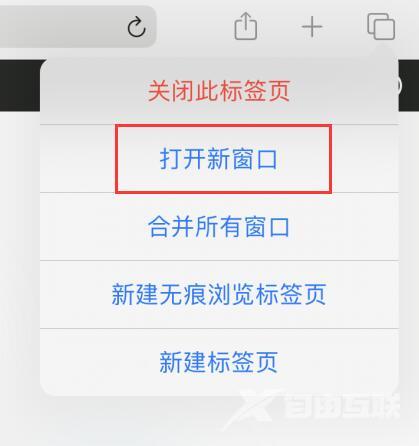
将标签页移到分屏浏览的另一边:在分屏浏览中向左或向右拖移标签页。
要退出分屏浏览,请轻触并按住  ,然后轻点“合并所有窗口”。
,然后轻点“合并所有窗口”。
